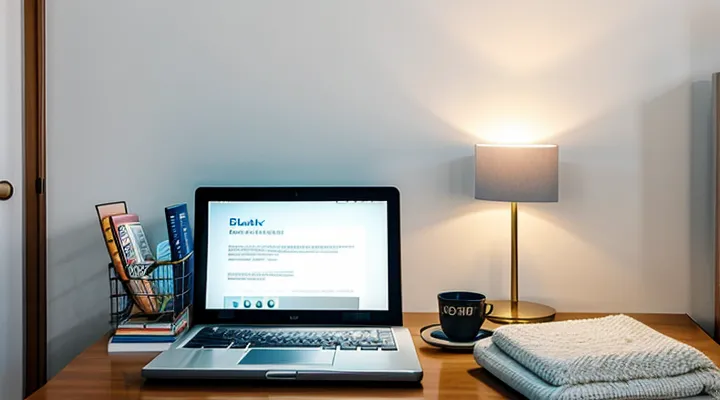Подготовка к созданию аккаунта
Требования к устройству
Для регистрации в Roblox необходимо иметь устройство, которое соответствует минимальным требованиям. Оно должно поддерживать современные веб-браузеры или иметь возможность установки мобильного приложения.
На компьютере подойдет Windows 7 или новее, macOS 10.10 и выше. Важно наличие стабильного интернет-соединения, чтобы процесс регистрации прошел без ошибок. На мобильных устройствах требуется iOS 11.0 и выше для iPhone или iPad, а также Android 5.0 и новее.
Перед началом регистрации убедитесь, что устройство имеет достаточное количество свободной памяти для загрузки клиента Roblox, если планируется играть через приложение. Также рекомендуется использовать актуальную версию браузера: Chrome, Edge, Firefox или Safari.
Рекомендации по подключению к интернету
Для начала регистрации в Roblox откройте официальный сайт или мобильное приложение. На главной странице найдите кнопку «Зарегистрироваться» — она обычно расположена в верхнем правом углу.
Заполните необходимые поля: укажите дату рождения, имя пользователя, пароль и адрес электронной почты. Пароль должен быть надежным, содержать буквы, цифры и специальные символы. После ввода данных нажмите «Зарегистрироваться».
На указанную почту придет письмо с подтверждением. Откройте его и перейдите по ссылке, чтобы активировать аккаунт. Если письмо не пришло, проверьте папку «Спам» или запросите повторную отправку.
После подтверждения войдите в аккаунт, используя свои данные. Теперь можно настроить профиль: загрузить аватар, добавить описание и изменить настройки приватности. Для безопасности включите двухэтапную аутентификацию в разделе «Настройки учетной записи».
Roblox предлагает множество игр и социальных возможностей. Перед началом игры проверьте системные требования и убедитесь, что ваше устройство поддерживает платформу.
Возрастные ограничения и родительский контроль
При регистрации в Roblox важно учитывать возрастные ограничения и настройки родительского контроля. Платформа устанавливает минимальный возраст для создания аккаунта — 13 лет, хотя дети младше могут зарегистрироваться с согласия родителей. Это связано с требованиями безопасности и защитой персональных данных.
Для настройки родительского контроля Roblox предлагает несколько инструментов. В настройках аккаунта можно включить ограничение чатов, запретить нежелательные контакты и контролировать доступ к определенным играм. Родители также могут установить PIN-код, чтобы ребенок не мог изменить параметры без разрешения.
Перед созданием аккаунта рекомендуется ознакомиться с политикой конфиденциальности и правилами платформы. Это поможет избежать неожиданных ситуаций и обеспечить безопасное использование сервиса. Если ребенок младше 13 лет, лучше сразу активировать родительский контроль, чтобы ограничить доступ к потенциально нежелательному контенту.
Roblox предоставляет гибкие настройки, позволяя адаптировать игровой опыт под возраст пользователя. Важно регулярно проверять параметры безопасности и обсуждать с детьми правила поведения в онлайн-среде. Это снижает риски и делает игру комфортной для всех участников.
Переход на страницу регистрации
Открытие официального сайта Roblox
Открытие официального сайта Roblox — это первый шаг к погружению в мир игр и творчества. Для начала работы нужно зайти на сайт Roblox.com, где можно сразу приступить к регистрации.
Чтобы зарегистрироваться, нажмите кнопку «Зарегистрироваться» в правом верхнем углу экрана. В открывшейся форме укажите дату рождения, имя пользователя, пароль и пол. Пароль должен быть надежным и содержать не менее 8 символов. После заполнения данных нажмите «Зарегистрироваться» для завершения процесса.
На следующем этапе потребуется подтвердить email. Для этого проверьте почту, указанную при регистрации, и перейдите по ссылке из письма от Roblox. Это необходимо для защиты аккаунта и восстановления доступа в случае утери пароля.
После подтверждения email можно войти в аккаунт и начать играть. Roblox предлагает огромное количество игр, созданных другими пользователями, а также инструменты для разработки собственных проектов. Для входа в игру достаточно выбрать ее в каталоге и нажать кнопку «Играть».
Создание аккаунта бесплатно, но в Roblox есть премиум-подписка, которая открывает дополнительные возможности, такие как получение виртуальной валюты Robux и доступ к эксклюзивным предметам. Настройки аккаунта и родительский контроль можно изменить в разделе «Настройки» для обеспечения безопасности.
Нахождение кнопки регистрации
Чтобы начать пользоваться Roblox, сначала нужно найти кнопку регистрации. Она расположена на главной странице сайта или в мобильном приложении. В правом верхнем углу экрана вы увидите кнопку «Регистрация» или «Sign Up», если язык сайта установлен на английский.
На ПК кнопка выделяется цветом, чаще всего оранжевым или синим, и её трудно пропустить. В мобильном приложении процесс аналогичен: после запуска Roblox нажмите «Начать», затем «Зарегистрироваться». Если вы уже находитесь в приложении, кнопка может быть скрыта в меню — ищите её в разделе «Аккаунт» или «Профиль».
Если у вас возникают сложности, проверьте, не авторизованы ли вы случайно. В таком случае кнопка регистрации будет заменена на ваше имя или аватар. Выйдите из аккаунта, и она снова станет доступной. Также можно воспользоваться прямым переходом по ссылке регистрации, которая обычно выглядит как https://www.roblox.com/register.
Заполнение регистрационной формы
Ввод даты рождения
При регистрации в Roblox потребуется указать дату рождения. Это необходимо для соблюдения возрастных ограничений и обеспечения безопасности. Система автоматически определяет, какие функции будут доступны пользователю, основываясь на его возрасте.
Вводите реальную дату рождения, так как её изменение в дальнейшем может быть затруднено. Если аккаунт создаётся для ребёнка, лучше использовать его настоящие данные, чтобы избежать проблем с доступом к определённому контенту.
После ввода даты рождения Roblox может предложить настройки родительского контроля, если пользователь младше 13 лет. Это включает ограничения на чаты и другие социальные функции. Убедитесь, что все данные введены корректно, прежде чем переходить к следующему шагу регистрации.
Выбор уникального имени пользователя
Правила для имени пользователя
При выборе имени пользователя в Roblox учитывайте несколько важных правил. Оно должно быть уникальным и не повторять существующие ники других игроков. Система автоматически проверяет доступность имени при регистрации.
Избегайте использования личной информации, такой как реальное имя, фамилия, адрес или дата рождения. Это поможет сохранить конфиденциальность. Также запрещены оскорбительные, нецензурные или провокационные слова — такие имена блокируются модерацией.
Длина имени должна быть от 3 до 20 символов. Можно использовать буквы, цифры и символы, но пробелы и специальные знаки (например, @, #, $) не допускаются. Учтите, что после создания изменить имя бесплатно нельзя — для этого потребуется покупка платной услуги.
Выбирайте запоминающийся вариант, который будет отражать ваш стиль или интересы. Если нужное имя занято, попробуйте добавить цифры или небольшие изменения, сохраняя оригинальность. После регистрации имя станет вашим идентификатором в играх и на форумах.
Проверка доступности имени
Перед созданием аккаунта в Roblox важно проверить доступность имени пользователя. Это имя будет отображаться в вашем профиле, чатах и при взаимодействии с другими игроками.
Откройте официальный сайт Roblox и перейдите на страницу регистрации. Введите желаемое имя пользователя в соответствующее поле. Система автоматически покажет, занято ли это имя. Если оно уже используется, попробуйте добавить цифры или изменить написание.
Учитывайте требования к имени: оно должно содержать от 3 до 20 символов, включать только буквы, цифры и символ подчеркивания. Нельзя использовать пробелы или специальные знаки. После выбора доступного имени завершите регистрацию, указав пароль, дату рождения и другие необходимые данные.
Если имя уже занято, но очень нравится, можно попробовать добавить уникальные символы или сокращения. Важно помнить, что изменить имя позже можно только за Robux, поэтому выбирайте его осознанно.
Создание надежного пароля
Требования к сложности пароля
При регистрации в Roblox важно уделить внимание сложности пароля. Это защитит ваш аккаунт от взлома и несанкционированного доступа. Пароль должен состоять минимум из 8 символов, но лучше использовать 12 и более. Включайте заглавные и строчные буквы, цифры, а также специальные символы, такие как !, @, #, $.
Избегайте простых комбинаций вроде "123456" или "password". Не используйте личную информацию: имя, дату рождения, кличку питомца. Уникальность пароля — обязательное условие. Если вы применяете один и тот же пароль на разных сайтах, риски утечки данных возрастают.
Для удобства можно воспользоваться менеджером паролей. Он поможет создать и надежно хранить сложные комбинации. Никому не сообщайте свой пароль, даже друзьям. Roblox никогда не запрашивает его по почте или в чате.
Если система предлагает включить двухфакторную аутентификацию, не игнорируйте эту возможность. Дополнительный уровень защиты значительно снизит вероятность взлома. Регулярно меняйте пароль, особенно если заметили подозрительную активность в аккаунте.
Повторный ввод пароля
При регистрации в Roblox необходимо указать пароль дважды. Это стандартная мера безопасности, которая помогает избежать ошибок при вводе.
Повторный ввод пароля нужен для подтверждения, что вы запомнили его правильно и не допустили опечаток. Если пароли в обоих полях не совпадают, система выдаст ошибку и не позволит завершить регистрацию.
Убедитесь, что пароль достаточно надежный: используйте комбинацию букв, цифр и специальных символов. Не указывайте простые или легко угадываемые варианты, чтобы защитить аккаунт от взлома.
После успешного ввода одинаковых паролей в оба поля можно переходить к следующему шагу создания аккаунта.
Опциональный выбор пола
При регистрации в Roblox можно указать пол, но это необязательный шаг. Платформа предоставляет гибкость в выборе, позволяя игрокам решать, хотят ли они указать эту информацию.
Чтобы зарегистрироваться, откройте официальный сайт Roblox или мобильное приложение. Нажмите «Зарегистрироваться» и заполните основные поля: имя пользователя, пароль и дату рождения. Если вы хотите указать пол, система предложит выбрать из доступных вариантов. Если нет — просто пропустите этот шаг.
После заполнения данных подтвердите почту или номер телефона, чтобы завершить создание аккаунта. Вы всегда сможете изменить настройки профиля, включая пол, в разделе «Настройки аккаунта». Главное — выбрать уникальное имя и надежный пароль, чтобы защитить свой профиль.
Ознакомление с условиями использования и политикой конфиденциальности
Перед регистрацией в Roblox необходимо внимательно изучить условия использования и политику конфиденциальности платформы. Это поможет понять ваши права и обязанности, а также узнать, как компания обрабатывает персональные данные.
Условия использования содержат правила поведения в игре, ограничения и возможные последствия их нарушения. Политика конфиденциальности объясняет, какие данные собираются, для каких целей и как они защищаются. Рекомендуется прочитать эти документы полностью, чтобы избежать неожиданных ситуаций в будущем.
Для согласия с условиями нужно поставить соответствующую галочку при регистрации. Если вы регистрируете аккаунт для ребенка, убедитесь, что понимаете все пункты, связанные с родительским контролем и безопасностью.
Игнорирование этих документов может привести к блокировке аккаунта или другим ограничениям. После ознакомления можно переходить к заполнению регистрационной формы, указав электронную почту, пароль и дату рождения.
Завершение регистрации
Прохождение верификации
Решение капчи
При регистрации в Roblox может потребоваться решить капчу. Это стандартная мера защиты от ботов и автоматических скриптов. Капча обычно представляет собой задачу, например, выбор определенных изображений или ввод символов с картинки.
Для успешного прохождения капчи внимательно следуйте инструкциям на экране. Если это графическая капча, кликните на указанные объекты. При текстовой капче введите символы точно так, как они отображены, учитывая регистр и пробелы. В случае ошибки система предложит попробовать еще раз.
Если капча не загружается, обновите страницу или проверьте соединение с интернетом. Иногда помогает смена браузера или отключение VPN. После успешного решения капчи завершите регистрацию, заполнив необходимые данные.
В редких случаях капча может появляться повторно при подозрительной активности. Это нормально — просто выполните проверку снова. Если проблемы сохраняются, обратитесь в поддержку Roblox.
Подтверждение по электронной почте (если требуется)
После заполнения регистрационной формы Roblox может потребовать подтвердить адрес электронной почты. Это дополнительный шаг безопасности, который помогает защитить ваш аккаунт от несанкционированного доступа.
На указанную почту придет письмо с ссылкой для подтверждения. Если письма нет во входящих, проверьте папку «Спам» или «Рассылки». В некоторых случаях письмо может задержаться на несколько минут.
Перейдите по ссылке из письма — это активирует ваш аккаунт. Если ссылка не работает, попробуйте скопировать ее и вставить в адресную строку браузера вручную.
Без подтверждения почты вы не сможете восстановить доступ к аккаунту в случае утери пароля. Также некоторые функции Roblox, такие как сброс пароля или двухэтапная аутентификация, будут недоступны.
Первый вход в новый аккаунт Roblox
Первый вход в новый аккаунт Roblox — это простой процесс, но важно выполнить его правильно, чтобы избежать проблем в будущем. После регистрации откройте официальный сайт Roblox или запустите приложение на устройстве. Введите логин и пароль, которые указали при создании аккаунта. Если вы используете браузер, убедитесь, что адрес сайта правильный, чтобы не попасть на мошенническую страницу.
После авторизации система может запросить подтверждение через email или двухфакторную аутентификацию, если она была включена. Проверьте почту и следуйте инструкциям в письме от Roblox. Это повысит безопасность аккаунта.
При первом входе рекомендуется сразу настроить профиль. Загрузите аватар, укажите основные данные и ознакомьтесь с настройками конфиденциальности. Roblox предлагает множество опций для контроля взаимодействия с другими игроками.
Не забывайте, что пароль должен быть надежным и уникальным. Никогда не передавайте его третьим лицам. Если возникнут трудности со входом, используйте функцию восстановления пароля или обратитесь в службу поддержки Roblox.
Начало использования аккаунта
Обзор главного экрана
Главный экран Roblox — это центральная точка доступа ко всем возможностям платформы. Здесь пользователи видят рекомендованные игры, популярные категории и новости сообщества. Интерфейс интуитивно понятен: сверху расположена панель навигации с кнопками для перехода в разные разделы, а основной экран заполнен плитками игр и активностей.
Чтобы начать пользоваться Roblox, потребуется зарегистрироваться. На главной странице сайта или в приложении нажмите кнопку «Регистрация». Далее заполните форму: укажите имя пользователя, пароль, дату рождения и пол. После подтверждения email-адреса аккаунт будет готов к использованию.
После входа в систему главный экран обновится, отображая персонализированные рекомендации. Здесь можно искать игры по жанрам, просматривать топовые проекты или изучать новинки. Также в верхней части экрана доступен поиск по названию, если нужна конкретная игра.
Настройки профиля и другая важная информация доступны через меню в правом верхнем углу. Через него же можно выйти из аккаунта или изменить параметры безопасности. Главный экран адаптируется под интересы пользователя, предлагая актуальный контент на основе активности.
Настройка профиля
Изменение аватара
Изменение аватара в Roblox — это простой и увлекательный процесс, который позволяет персонализировать ваш профиль. После регистрации и входа в аккаунт вы можете настроить внешний вид своего персонажа, чтобы он отражал ваш стиль.
Перейдите в раздел "Аватар" через главное меню. Здесь вы увидите различные варианты одежды, аксессуаров, причесок и других элементов. В Roblox доступны как бесплатные, так и платные предметы, которые можно приобрести за игровую валюту Robux.
Для изменения аватара выберите нужные категории, например, тело, одежду или анимации. Просто кликайте на понравившиеся элементы, и они автоматически применятся к вашему персонажу. Вы можете экспериментировать с разными стилями, сохраняя понравившиеся варианты.
Если у вас есть Robux, можно купить уникальные предметы в магазине аватаров или создать собственный дизайн с помощью инструментов разработчика. Не забывайте сохранять изменения, чтобы ваш новый образ отображался в играх и на профиле.
Управление настройками приватности
Настройки приватности в Roblox позволяют контролировать, кто может взаимодействовать с вами в игре и за её пределами. После регистрации аккаунта важно сразу проверить эти параметры, чтобы обеспечить безопасность.
В разделе настроек профиля можно ограничить доступ к личной информации. Например, можно запретить незнакомым пользователям отправлять сообщения или добавлять в друзья. Доступ к этим опциям находится в меню учётной записи, где можно выбрать один из предустановленных уровней приватности или настроить их вручную.
Рекомендуется отключить возможность получения сообщений от посторонних, если аккаунт создаётся для ребёнка. Также стоит ограничить видимость активности в игре, чтобы избежать нежелательного внимания.
Для дополнительной защиты можно включить двухфакторную аутентификацию. Это предотвратит несанкционированный доступ даже в случае утечки пароля. Проверяйте настройки приватности регулярно, так как разработчики иногда обновляют функционал, добавляя новые возможности.
Если возникают сложности с настройками, Roblox предоставляет подробные инструкции в разделе помощи. Важно помнить, что правильная конфигурация приватности снижает риски и делает игровой процесс комфортным.